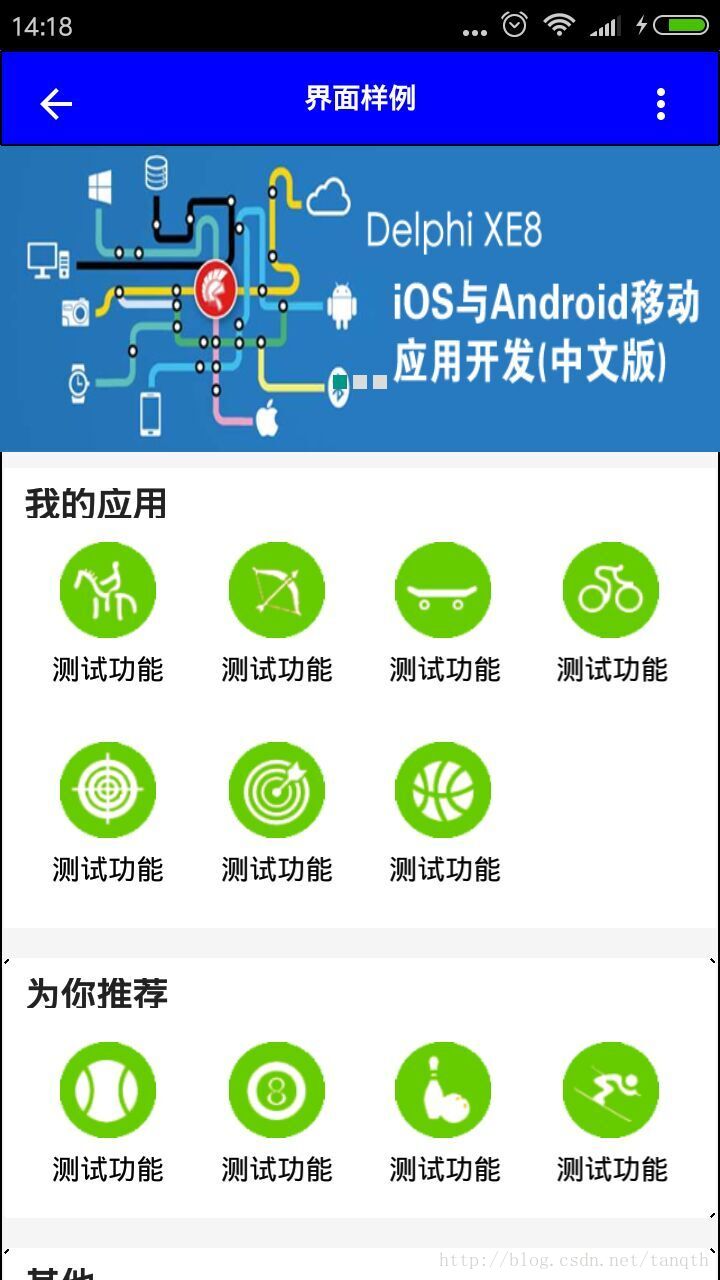Delphi D10.1 移動開發中APP介面基本佈局(一)
阿新 • • 發佈:2019-01-22
Delphi 目前在移動應用開發上已越來越成熟,其高效、簡潔的開發更讓人喜歡。
說明
案例演示使用Delphi控制元件完成介面基本佈局,其中包括TLayout、TVertScrollBox、 TGridPanelLayout、TTabControl 等控制元件的基本使用。
本案例僅使用Delphi自身控制元件實現,為初學APP開發者提供學習幫助。
程式碼下載
(程式碼中有詳細的批註說明)
主要程式碼示例
1、跨平臺呼叫WEB顯示指定網頁
procedure TfMain_Form.ImageTapShow(UrlStr: string 2、使用TGridPanelLayout顯示佈局
// 處理顯示主要過程
// Grid: 需要顯示的Grid控制元件; idtag:該控制元件的特定標誌,用於區別其他Grid